Il motivo alla base di questo errore potrebbe essere lo spazio allocato insufficiente
- Il motivo alla base di ciò potrebbe essere una dimensione della tabella delle pagine non valida o problemi con lo stack di chiamate di funzione.
- Questa guida discuterà i passaggi per la risoluzione dei problemi per correggere l'errore.
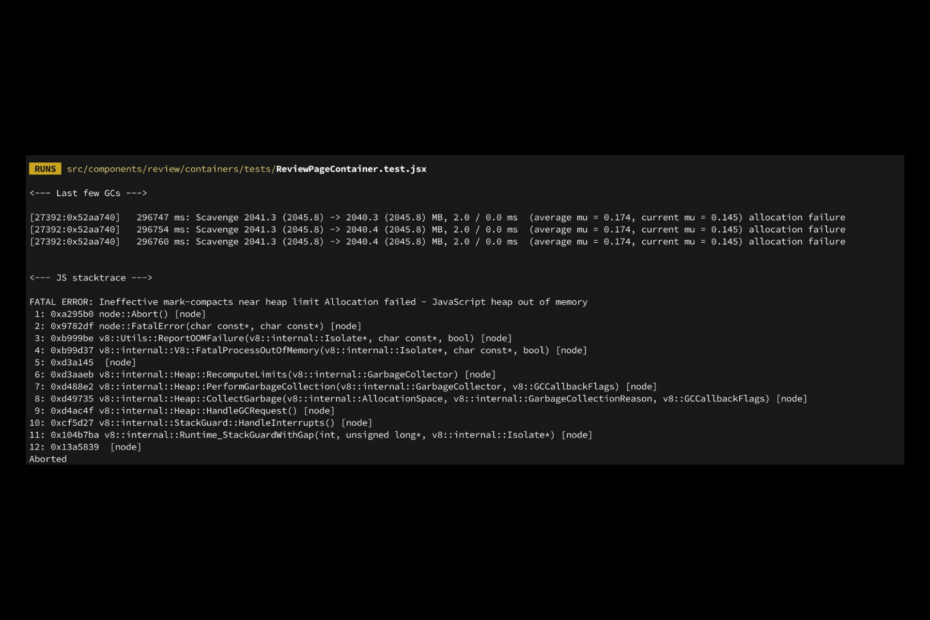
XINSTALLARE CLICCANDO SUL FILE DI DOWNLOAD
Fortect è uno strumento di riparazione del sistema in grado di scansionare l'intero sistema alla ricerca di file del sistema operativo danneggiati o mancanti e sostituirli automaticamente con versioni funzionanti dal suo repository.
Potenzia le prestazioni del tuo PC in tre semplici passaggi:
- Scarica e installa Fortect sul tuo computer.
- Avvia lo strumento e Avvia la scansione
- Fare clic con il tasto destro su Riparazionee risolverlo in pochi minuti.
- 0 i lettori hanno già scaricato Fortect finora questo mese
Se hai incontrato il javascript errore heap out-of-memory, questa guida può aiutare! Ciò accade spesso se l'applicazione esaurisce la memoria. Tratteremo tutte le correzioni disponibili subito dopo aver discusso le cause dello stesso. Iniziamo!
Cosa causa l'errore di memoria esaurita dell'heap JavaScript?
Potrebbero esserci vari motivi per cui il progetto si è bloccato e ti ha presentato questo errore; alcuni di quelli comuni sono menzionati qui:
- Oggetti di grandi dimensioni presenti – Se il codice ha molti oggetti di grandi dimensioni, la memoria consumata da quegli oggetti porta collettivamente a un sovraccarico, da qui l'errore.
- Quantità di memoria allocata insufficiente – Se la quantità predefinita di memoria allocata da Node.js non è sufficiente per completare un comando, potresti riscontrare questo errore.
- Perdite di memoria – Man mano che l'app cresce, è importante eliminare alcuni oggetti che non ti servono; se non lo fai, potresti ricevere questo errore.
- Grandi strutture dati – Se lavori con strutture di dati di grandi dimensioni come array o matrici, può consumare molto spazio, causando questo errore.
- Cicli infiniti – I cicli infiniti usano la memoria abbastanza velocemente e potrebbero causare questo errore.
Cosa posso fare per correggere l'heap JavaScript con errore di memoria?
1. Usa il pannello di controllo
- Premere finestre + E per aprire Esplora risorse.
- Vai a Questo pc, fai clic con il pulsante destro del mouse e seleziona Proprietà.
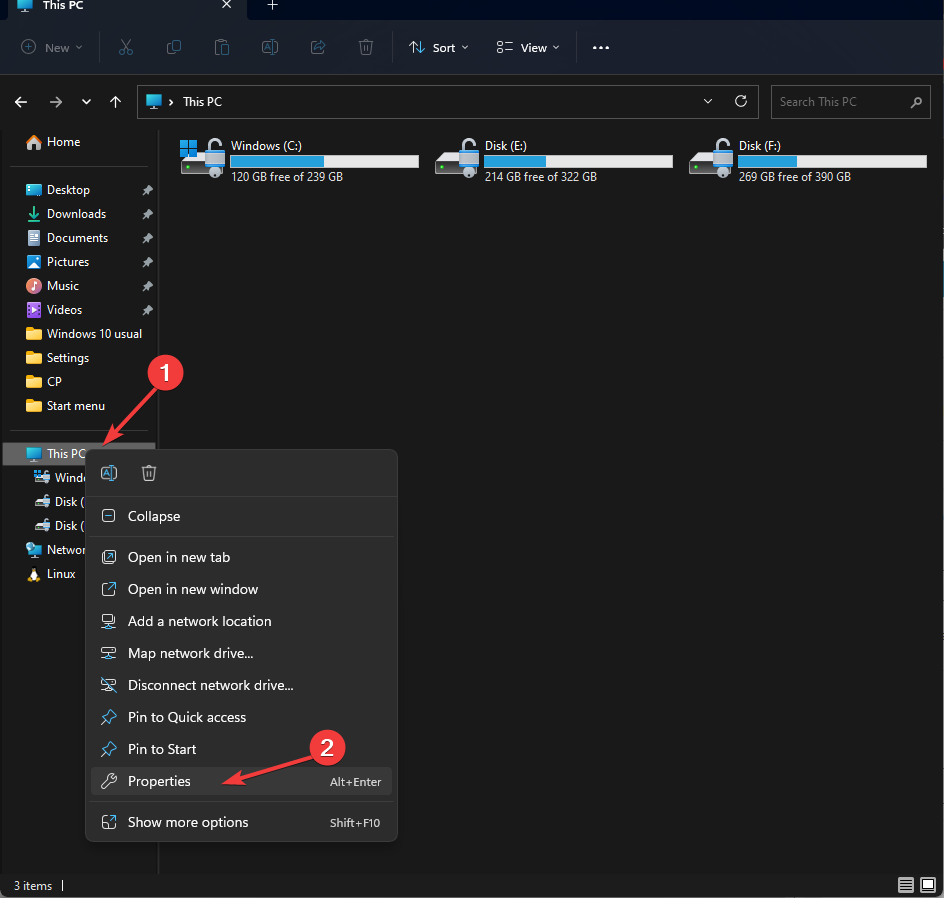
- Dalla pagina successiva, selezionare Impostazioni avanzate di sistema.
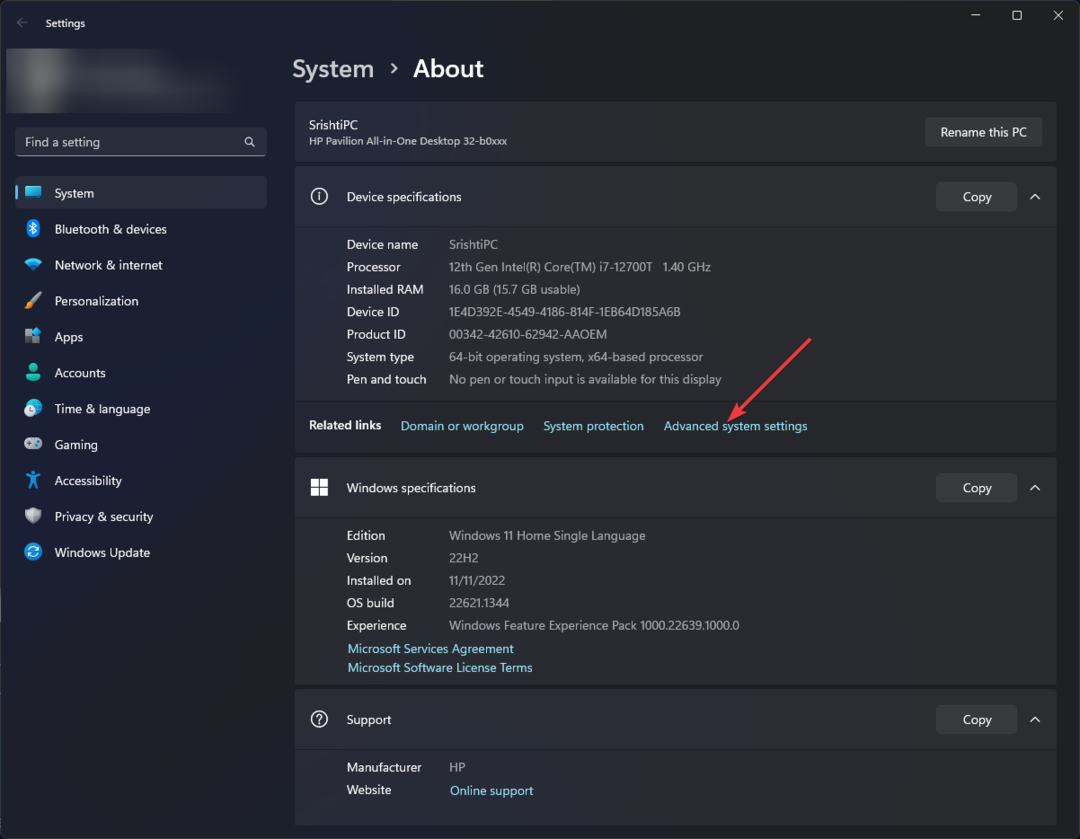
- Passa al Avanzate scheda e fare clic variabili ambientali.
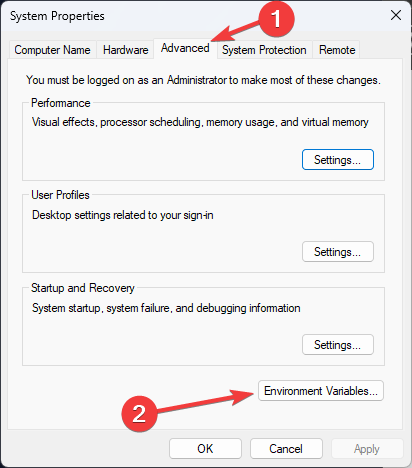
- Clic Nuovo su entrambi Variabili di sistema (le modifiche si applicano all'intero computer) o Variabili utente (applica le modifiche a un account utente).
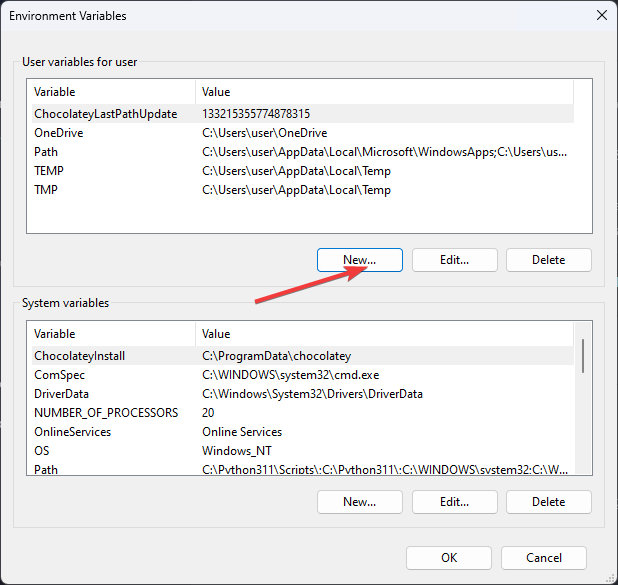
- Nella finestra successiva, per il Nome variabile: accedere Opzioni_nodo.
- Ora per Valore variabile: –max-vecchio-spazio-dimensione=4096
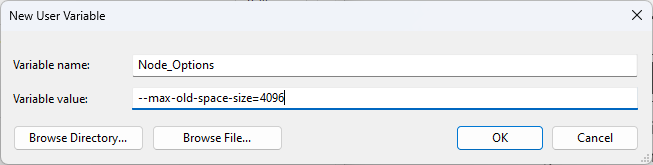
- Clic OK. Puoi anche cambiare 4096 in 8192 per allocare più spazio.
- Sul Variabile d'ambiente finestra, fare clic OK.
- Ora fai clic Fare domanda a E OK per salvare le modifiche.
- Come abilitare lo schermo verde su Teams
- Come integrare ChatGPT con Word [modi più rapidi]
- Condivisione nelle vicinanze di Google: come spostare i file senza sforzo
- Excel funziona lentamente? 4 modi rapidi per renderlo più veloce
2. Usa PowerShell
- premi il finestre chiave, tipo PowerShell, e fai clic su Esegui come amministratore.

- Copia e incolla il seguente comando e premi Invio: env:
NODE_OPTIONS="--max-dimensione-vecchio-spazio=4096" - Per risolvere temporaneamente il problema, puoi digitare il seguente comando e premere Invio prima di aprire l'app:
imposta NODE_OPTIONS=--max-old-space-size=4096
Quindi, questi sono metodi per correggere l'heap JavaScript dall'errore di memoria. Per evitare questo errore in futuro, si consiglia di suddividere i dati in blocchi più piccoli ed eliminare gli oggetti che non sono più necessari. Provali e facci sapere cosa ha funzionato per te nella sezione commenti qui sotto.
Hai ancora problemi?
SPONSORIZZATO
Se i suggerimenti di cui sopra non hanno risolto il tuo problema, il tuo computer potrebbe riscontrare problemi di Windows più gravi. Ti suggeriamo di scegliere una soluzione all-in-one come Fortit per risolvere i problemi in modo efficiente. Dopo l'installazione, basta fare clic su Visualizza e correggi pulsante e quindi premere Avvia riparazione.

![Correggi javascript: errore void (0) [Windows 10, Chrome, Firefox]](/f/4f2e793ff563dcda3db754cb50b76ad1.jpg?width=300&height=460)
